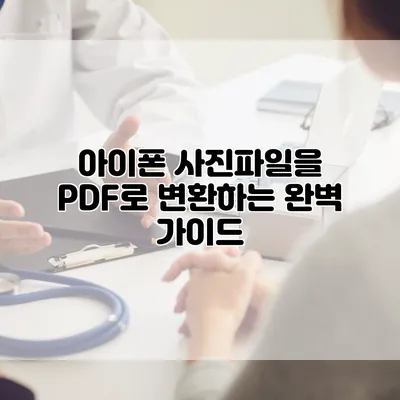아이폰 사진파일을 PDF로 변환하는 완벽 가이드
아이폰에서 찍은 아름다운 사진을 PDF로 변환하고 싶다면, 방법을 알고 계신가요? PDF 형식은 문서 공유에 매우 유용하며, 여러 장의 사진을 하나의 파일로 묶을 수 있어 관리가 편리해요. 이번 포스트에서는 아이폰에서 사진파일을 PDF로 변환하는 다양한 방법에 대해 자세히 알아보겠습니다.
✅ 아이폰 사진을 쉽게 PDF로 변환하는 방법을 알아보세요.
1. 기본 설정
PDF 변환을 시작하기 전에, 아이폰에서 사용할 수 있는 다양한 방법을 살펴보도록 할게요. 이 포스트에서는 기본 기능과 앱을 포함한 여러 방법을 설명합니다.
1.1. 아이폰 기본 기능 활용하기
아이폰의 기본 기능을 통해 쉽게 사진을 PDF로 변환할 수 있어요. 아래 방법을 따라해 보세요.
1.1.1. 단계별 가이드
- 사진 앱 열기: 아이폰에서 ‘사진’ 앱을 엽니다.
- 사진 선택하기: 변환하고 싶은 사진을 선택합니다. 여러 장의 사진을 선택할 수 있어요.
- 공유 버튼 클릭: 화면 하단의 공유 버튼(사각형 안에 화살표 모양)을 클릭하세요.
- 인쇄 선택하기: 공유 옵션에서 ‘인쇄’를 선택합니다.
- 프린터 선택 없이 확대하기: 프린터 목록에서 아무 것도 선택하지 말고 화면을 두 손가락으로 쭉 늘려주세요. 그러면 사진이 PDF로 변환됩니다.
- 저장하기: 오른쪽 상단의 공유 버튼을 다시 클릭하여 ‘파일에 저장’ 또는 ‘아이클라우드 드라이브에 저장’을 선택해 PDF 파일로 저장합니다.
✅ 아이폰 사진을 간편하게 PDF로 변환하는 방법을 알아보세요.
2. 앱을 이용한 변환 방법
아이폰에는 사진을 PDF로 변환해주는 다양한 앱들이 존재해요. 이 방법들을 활용하면 더욱 다양한 형식으로 파일을 변환할 수 있답니다.
2.1. PDF 변환 앱 소개
아래 몇 가지 앱을 소개할게요. 중간중간 특징도 설명드릴게요.
2.1.1. Adobe Scan
- 특징: 무료로 사용할 수 있으며, 스캔한 문서와 사진을 PDF로 변환합니다. OCR 기능이 있어 텍스트 인식이 가능해요.
- 사용법:
- 앱 설치 후, ‘스캔’ 버튼 클릭.
- 사진 촬영 후, ‘PDF 저장’ 옵션 선택.
2.1.2. PDF Expert
- 특징: 모든 PDF 파일을 관리하고 편집할 수 있는 강력한 앱입니다.
- 사용법:
- 앱 설치 후, ‘사진 선택’ 클릭.
- 파일 선택 후, ‘PDF로 변환’ 클릭.
2.2. 사진 파일 형식 체크
사진 파일 형식에 따라 변환 과정이 다를 수 있으니, 변환하고자 하는 사진의 형식을 체크하는 것이 중요합니다.
- JPEG, PNG, HEIC: 대부분의 앱이 지원합니다.
- GIF: 애니메이션은 PDF로 변환할 수 없어요.
✅ 아크로벳 리더로 PDF 관리의 비법을 알아보세요.
3. PDF 변환 후 활용하기
PDF로 변환이 완료되면, 다양한 활용 방법이 있습니다. 이제 PDF 파일을 어떻게 이용할 수 있는지 알아보도록 할게요.
3.1. 이메일로 전송하기
PDF 파일은 이메일에 첨부하여 친구나 가족에게 쉽게 공유할 수 있어요. 아래 과정을 따라 해보세요.
- 이메일 앱 열기.
- 새 이메일 작성 후, PDF 파일을 첨부합니다.
- 수신자 이메일 주소 입력 후 전송하면 됩니다.
3.2. 클라우드 저장
PDF 파일을 클라우드 서비스에 저장하면 언제 어디서나 접근이 가능하답니다. 여러 클라우드 서비스에서 지원하고 있으니, 자신의 기호에 따라 선택하면 좋아요.
3.3. 인쇄하기
PDF 파일을 인쇄하여 서류로 만들 수도 있습니다. 프린터와 연결하여 간단하게 인쇄할 수 있으니 실물로 저장하고 싶다면 이 방법을 추천해요.
중요한 요점 정리
아래 표는 아이폰에서 사진파일을 PDF로 변환하는 방법의 요점을 정리해 두었어요.
| 방법 | 특징 | 예시 앱 |
|---|---|---|
| 기본 기능 | 아이폰 기본 제공 기능으로 쉬움 | 없음 |
| 앱 활용 | 다양한 기능과 편의성 제공 | Adobe Scan, PDF Expert |
결론
아이폰에서 사진파일을 PDF로 변환하는 방법은 매우 간단하고 유용해요. 특히 여러 장의 사진을 하나의 PDF 파일로 만들어 관리하기 쉽고, 공유도 간편하답니다. 이번 포스트에서 설명한 방법을 통해 여러분의 사진을 손쉽게 PDF로 변환해 보세요. 필요한 경우, 앱을 활용하면 더 많은 기능을 경험할 수 있어요. 실습해 보시고 필요할 때마다 변환하는 습관을 들이면 좋겠습니다. 자, 이제 시작해 볼까요? 또는 PDF 변환과 관련된 다른 질문이 있다면 언제든지 댓글로 남겨 주세요!
자주 묻는 질문 Q&A
Q1: 아이폰에서 사진을 PDF로 변환하는 기본 방법은 무엇인가요?
A1: 아이폰의 ‘사진’ 앱에서 사진을 선택한 후, 공유 버튼을 클릭하고 ‘인쇄’를 선택하면 화면을 확대해 PDF로 변환할 수 있습니다.
Q2: 어떤 앱을 사용하면 아이폰에서 사진을 PDF로 변환할 수 있나요?
A2: ‘Adobe Scan’이나 ‘PDF Expert’와 같은 앱을 사용할 수 있으며, 이들 앱은 사진을 쉽게 PDF로 변환해줍니다.
Q3: PDF 변환 후에 파일을 어떻게 활용할 수 있나요?
A3: PDF 파일은 이메일로 전송, 클라우드에 저장하거나 인쇄할 수 있어 다양한 방법으로 활용이 가능합니다.